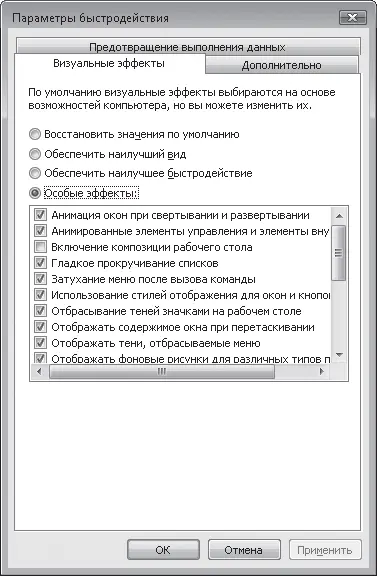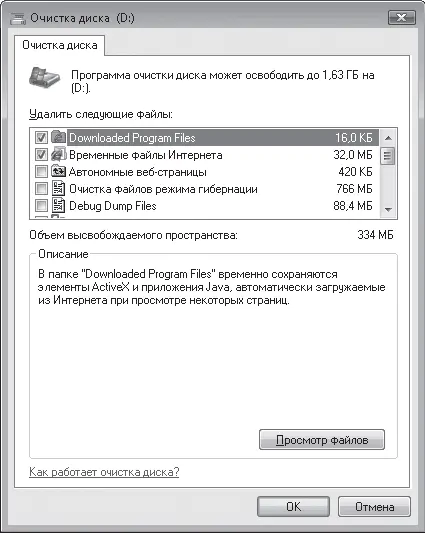• Управление автозагрузкой программ. Щелкнув кнопкой мыши тут, вы откроете знакомое окно Защитника Windows, в котором отображаются программы, автоматически загружаемые вместе с Windows. Их очень много. Возможно, так много, что это ухудшает производительность системы. В окне Защитника Windows вы можете отредактировать список автозагрузки, удалив из него программы, к которым вы обращаетесь не очень часто.
• Настройка визуальных эффектов. Если у вас не слишком «продвинутая» видеокарта, стоит задуматься, так ли вам нужны все эти красоты на экране. Большая красота требует больших ресурсов. Из-за нее компьютер может начать «тормозить». При щелчке кнопкой мыши на ссылке Настройка визуальных эффектов откроется окно (рис. 8.4), в котором вы можете выбрать один из следующих режимов отображения визуальных эффектов.
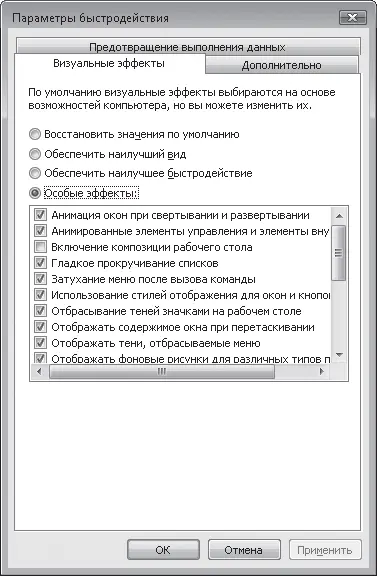
Рис. 8.4.Окно настройки визуальных эффектов производительности компонентов компьютера
– Восстановить значения по умолчанию. Визуальные эффекты будут выбраны автоматически на основании оценки возможностей вашего компьютера так, чтобы и производительность не страдала, и красота по возможности была сохранена.
– Обеспечить наилучший вид. Включены все визуальные эффекты, даже за счет потери производительности.
– Обеспечить наилучшее быстродействие. Все визуальные эффекты отключаются, все ресурсы компьютера освобождены для других целей. Например, для воспроизведения музыки.
– Особые эффекты. Установив переключатель в это положение, ниже в списке вы можете выбрать, какие эффекты следует отключить, а какие оставить включенными.
При изменении настроек визуальных эффектов может потребоваться перезагрузка компьютера для их вступления в силу.
• Настройка параметров индексирования. В книге уже как-то упоминалось об индексировании. Это нечто вроде электронной переписи населения. Если в папке провести индексирование, то поиск файлов в ней будет происходить быстрее и полнее. Например, по слову «трава» будут найдены не только те документы, в названиях которых есть это слово, но и те, в тексте которых оно упоминается. Ссылка Настройка параметров индексирования открывает окно изменения списка индексированных папок.
• Настройка электропитания. Настройка параметров потребления электроэнергии вашим компьютером. Реально нужна только владельцам ноутбуков, но зато для них очень полезна. Позволяет подольше сохранить батареи в рабочем состоянии.
• Открыть очистку диска. Диски сегодня стали очень большими, но они «засоряются» лишними файлами с той же скоростью, что и раньше. Парадокс. Вместе с тем лишние файлы не только воруют место на диске, но и могут замедлить работу компьютера. Чтобы избежать этого, время от времени надо производить генеральную уборку винчестера. Щелкните кнопкой мыши на ссылке Открыть очистку диска – откроется окно, где вам предстоит указать, чьи файлы подлежат удалению. На следующем этапе укажите раздел диска, для которого нужно выполнить очистку, и нажмите ОК. Система прикинет, что можно удалить, и покажет окно, где будут представлены файлы, рекомендованные к удалению (рис. 8.5). После просмотра списка отметьте флажками те элементы, с которыми вы готовы распрощаться (временные файлы Интернета и автоматически загруженные программы будут выделены для удаления автоматически) и нажмите ОК.
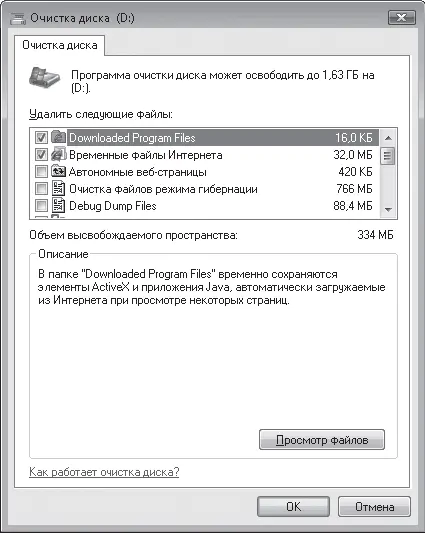
Рис. 8.5.Окно утилиты очистки диска
• Дополнительные инструменты. Ссылка ведет к окну, открывающему доступ к дополнительным возможностям наблюдения за быстродействием системы и устранения возникающих проблем.
ReadyBoost.Когда-то Билл Гейтс утверждал, что для любого компьютера 640 Кбайт оперативной памяти – более чем достаточно. Как же он ошибался! Сегодня объем оперативной памяти стал одним из узких мест персонального компьютера. Многие системы и программы наиболее требовательны не к производительности процессора, не к свободному месту на жестком диске, а именно к доступному объему оперативной памяти.
Разработчики постоянно исхитряются, чтобы решить проблему с дефицитом оперативной памяти. В Vista, например, применяется технология ReadyBoost. Суть ее заключается в использовании USB-flash-накопителей («флэшек») для «расширения» оперативной памяти. Конечно, «флэшка» не превращается в полноценную оперативную память, но на нее можно копировать и временно хранить файлы, часто используемые программами. Увеличение быстродействия системы происходит за счет того, что для доступа к данным на flash-диске требуется меньше времени, чем к данным на жестком диске. Это выгодно, потому что стоимость flash-памяти ниже стоимости памяти оперативной. При этом «флэшку» можно использовать и по прямому назначению – для хранения данных.
Читать дальше
Конец ознакомительного отрывка
Купить книгу